CoreDRAW绘制大眼晴笑容的卡通表情
文章来源于 中国教程网论坛,感谢作者 佚名 给我们带来经精彩的文章!设计教程/矢量教程/CorelDraw教程2013-10-24
本例介绍运用CorelDRAW绘制一个可爱的卡通小精灵,主要通过使用椭圆工具、星形工具、交互式透明工具、填充工具、贝塞尔工具、多点线工具、3点曲线工具和交互式阴影工具绘制完成,适合新手朋友掌握CD常用的运用,希望能给朋友们带来帮助。
本例介绍运用CorelDRAW绘制一个可爱的卡通小精灵,主要通过使用椭圆工具、星形工具、交互式透明工具、填充工具、贝塞尔工具、多点线工具、3点曲线工具和交互式阴影工具绘制完成,适合新手朋友掌握CD常用的运用,希望能给朋友们带来帮助。
运用CoreDRAW来绘制一个可爱小精灵。一双灵光闪闪的大眼晴,再配上纯真的笑容,一个水嫩、可爱的小精灵就展现在我们面前了。适合初学者哦。
最终效果图
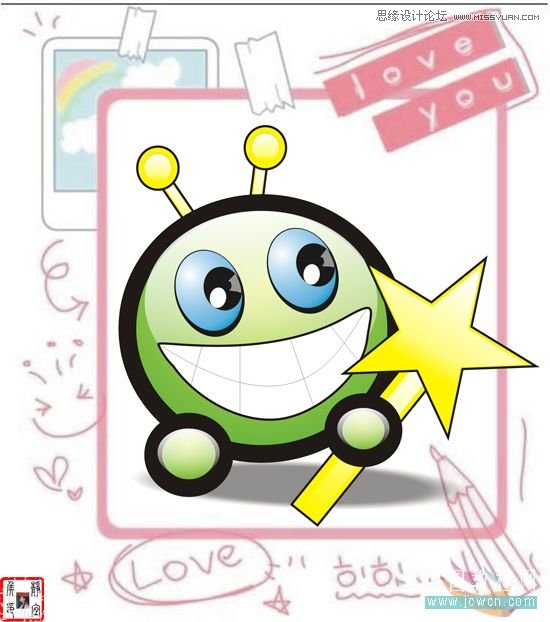
制作分析:
主要是使用椭圆工具、星形工具、交互式透明工具、填充工具、贝塞尔工具、多点线工具、3点曲线工具和交互式阴影工具绘制完成。
制作步骤:
1、选择文件/新建菜单,新建一个文档。在属性栏中,将页面的高度和宽度都设置为200mm,设置参数如图1所示:
![]()
2、在工具箱中选择椭圆工具,在页面中绘制如图2所示的圆形。
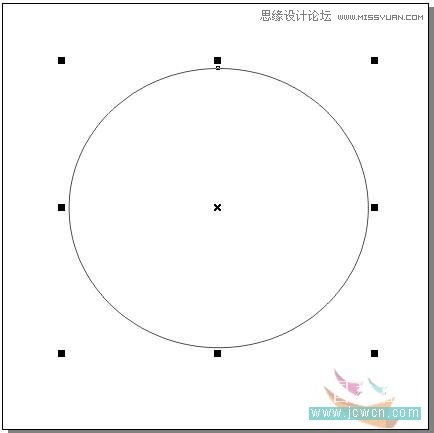
3、接下来为圆形填充颜色并设置其轮廓粗细。保持圆形的选中状态,在工具箱中选择轮廓工具,在随后弹出的工具组中选择16点轮廓(中粗),效果如图3所示:

4、选择工具箱中的填充工具(或者按F11快捷键),在弹出的工具组中选择渐变填充,随后弹出渐变填充方式对话框,在类型下拉列表框中选择射线,单击颜色调和选项区从后的色块,在弹出的下拉列表中单击其它按钮。参数如图4A所示:

在弹出的选择颜色对话框中的设置如图4B所示。单击确定按钮,返回渐变填充方式对话框。

 情非得已
情非得已
推荐文章
-
 CorelDRAW结合PS制作超酷的海报立体字2016-11-28
CorelDRAW结合PS制作超酷的海报立体字2016-11-28
-
 CorelDRAW巧用网格工具绘制恶魔谷插画2014-03-29
CorelDRAW巧用网格工具绘制恶魔谷插画2014-03-29
-
 CorelDraw绘制颓废风格的立体字教程2012-12-08
CorelDraw绘制颓废风格的立体字教程2012-12-08
-
 CorelDRAW实例教程:绘制中国风国画教程2012-06-03
CorelDRAW实例教程:绘制中国风国画教程2012-06-03
-
 CorelDRAW绘制时尚风格的美少女漫画2012-05-23
CorelDRAW绘制时尚风格的美少女漫画2012-05-23
-
 CorelDRAW绘制卡通插画美女教程清晨的阳光2012-05-23
CorelDRAW绘制卡通插画美女教程清晨的阳光2012-05-23
-
 CorelDRAW实例教程:绘制中国风瓷器醉花阴2012-05-23
CorelDRAW实例教程:绘制中国风瓷器醉花阴2012-05-23
-
 CorelDRAW模拟人物照片绘画全过程分析2012-05-23
CorelDRAW模拟人物照片绘画全过程分析2012-05-23
-
 CorelDRAW详细解析报纸文字排版2010-08-22
CorelDRAW详细解析报纸文字排版2010-08-22
-
 CorelDRAW鼠绘教程:矢量抽象人物装饰画的绘制2010-07-21
CorelDRAW鼠绘教程:矢量抽象人物装饰画的绘制2010-07-21
热门文章
-
 CorelDRAW绘制卡通风格的圣诞节插画
相关文章4352018-01-10
CorelDRAW绘制卡通风格的圣诞节插画
相关文章4352018-01-10
-
 CorelDraw绘制绿色可爱的卡通龙
相关文章29932013-01-20
CorelDraw绘制绿色可爱的卡通龙
相关文章29932013-01-20
-
 CorelDraw交互式调和工具制作卡通彩虹
相关文章49012013-01-20
CorelDraw交互式调和工具制作卡通彩虹
相关文章49012013-01-20
-
 CorelDraw制作卡通桌面教程
相关文章24002012-09-07
CorelDraw制作卡通桌面教程
相关文章24002012-09-07
-
 CorelDRAW快速绘制卡通女孩头像教程
相关文章48952012-08-31
CorelDRAW快速绘制卡通女孩头像教程
相关文章48952012-08-31
-
 CorelDRAW实例教程:绘制方格风格卡通玩偶
相关文章21142012-06-03
CorelDRAW实例教程:绘制方格风格卡通玩偶
相关文章21142012-06-03
-
 CorelDRAW绘制日式卡通美女教程
相关文章14282012-05-23
CorelDRAW绘制日式卡通美女教程
相关文章14282012-05-23
-
 CorelDRAW绘制卡通风格的时尚美女教程
相关文章18082012-05-23
CorelDRAW绘制卡通风格的时尚美女教程
相关文章18082012-05-23
